Win10独立显卡怎么开启 Win10独立显卡N卡和A卡开启教程 |
您所在的位置:网站首页 › 中国会展产业年度报告 › Win10独立显卡怎么开启 Win10独立显卡N卡和A卡开启教程 |
Win10独立显卡怎么开启 Win10独立显卡N卡和A卡开启教程
|
当前位置:系统之家 > 系统教程 > Win10独立显卡怎么开启
Win10独立显卡怎么开启 Win10独立显卡N卡和A卡开启教程
时间:2021-08-10 10:10:35 作者:红领巾 来源:系统之家 1. 扫描二维码随时看资讯 2. 请使用手机浏览器访问: https://m.xitongzhijia.net/xtjc/20210810/220953.html 手机查看 评论 反馈  网盘下载
Win10官方原版系统gho V2021
网盘下载
Win10官方原版系统gho V2021
大小:4.58 GB类别:Windows 10系统 Wn10怎么启用独立显卡?很多电脑都是双显卡,但是独立显卡是长期闲置状态,下面小编教大家怎么启动独立显卡,教程分N卡和A卡,大家可以对号入座! WIN10系统切换独立显卡的方法: 英伟达(N卡)独立显卡设置双显卡切换独立显卡方法:在电脑桌面空白位置,点击鼠标右键,然后选择【NVIDIA控制面板】,如下图所示。 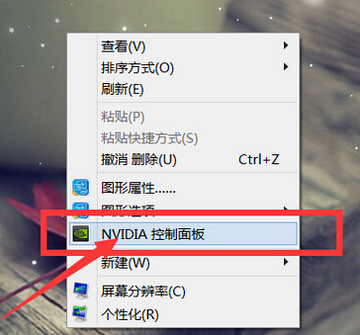
在打开的NVIDIA控制面板中,我们在左侧的3D设置中,点击【管理3D设置】,然后在右侧的【全局设置】中,将首选图形处理器下方的选项,更改为【高性能NVIDIA处理器】,完成后,记得再点击底部的【保存】即可,如下图所示。 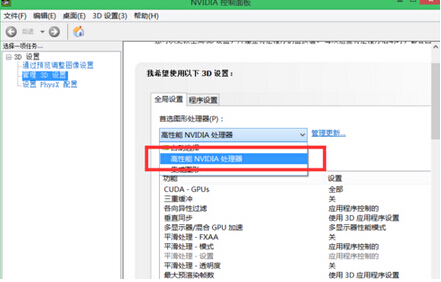
这样设置,就可以将双显卡电脑,切换到默认为独立显卡高性能环境下运行了。 AMD独立显卡(A卡)设置双显卡切换到独立显卡方法:同样是在电脑桌面空白位置,点击鼠标【右键】,在弹出的选项中,点击【配置可交换显示卡】,如下图所示。 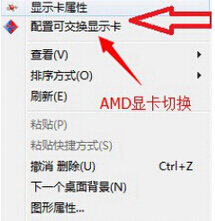
然后在弹出的AMD可切换显示卡设置中,我们可以将需要设置为独立显卡运行的应用程序添加进来,然后选择【高性能】即可,完成后点击底部的【保存】就可以了。 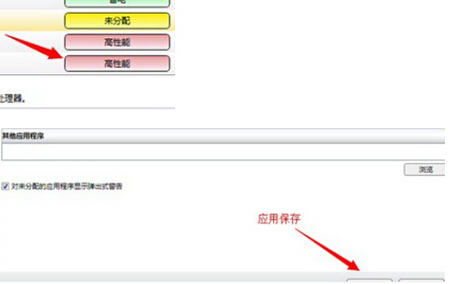
备注:以上方法适合CPU核心显卡+A/N独立显卡组合的双显卡电脑,如果电脑中搭配了两块独立显卡,无CPU集成的核心显卡的话,那么就无需设置了。 标签 Win10系统Win10系统资源不足无法完成请求的服务怎么办? 下一篇 > Win10固态硬盘怎么合并分区 Win10固态硬盘合并分区教程图解 相关教程 Win10打印机怎么添加共享? Win10专业版没有恢复选项怎么办? 哪个电脑系统最好用-目前最好用的Win10系统推... 在哪下载纯净版Win10 电脑打开设置提示ms-settings:display怎么办... Win10打开D盘提示没有读写权限怎么办? 个人装Win10哪个版本好-适合个人使用的Win10... Win10哪个版本最好用-Win10比较好版本推荐202... 电脑装什么系统好用-适合日常使用的Win10系统... 最简洁流畅稳定Win10系统版本推荐
Win10选21H2还是22H2好? 
Win10无线网络不显示?五种方法帮你解决Win10没有wlan选项 
电脑C盘内存满了怎么清理内存?七种方法轻松搞定! 
Win10打印机共享0x0000709怎么解决?打印机操作无法完成错误0x0000709解决方法 发表评论共0条  没有更多评论了
没有更多评论了
评论就这些咯,让大家也知道你的独特见解 立即评论以上留言仅代表用户个人观点,不代表系统之家立场 |
【本文地址】
今日新闻 |
推荐新闻 |